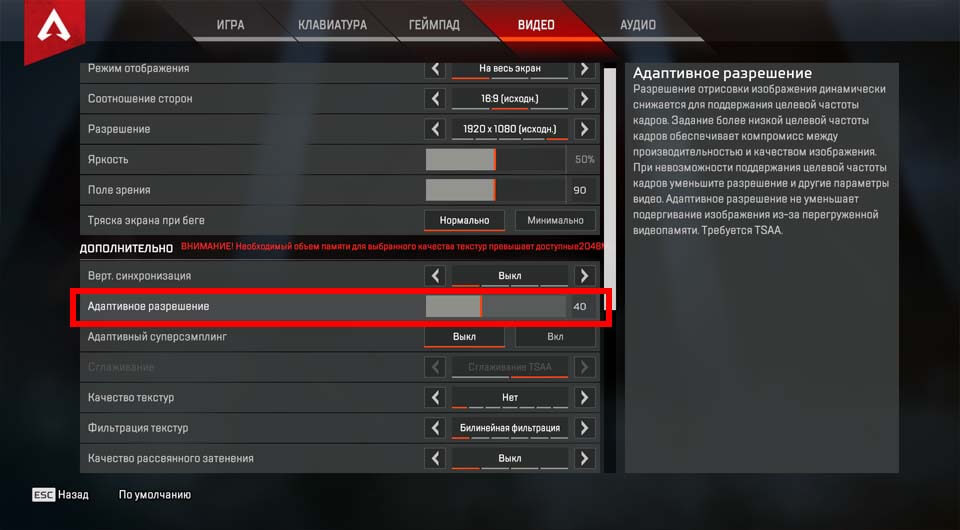Как убрать мыло в апексе
Как повысить FPS в Apex Legends
С высоким показателем FPS проще следить за целью и попадать в нее. Это происходит за счет сокращения задержек управления, более равномерного и частого вывода кадров и уменьшения разрывов изображений.
Если у вас слабый компьютер и вы не знаете как повысить FPS в Apex Legends, то читайте наше руководство.
В сети можно найти множество советов по повышению ФПС в королевской битве. Некоторые действительно могут дать прирост к числу кадров в Apex Legends, но большинство советов не смогут довести значение FPS в Apex Legends до максимума. Вот наша подборка рекомендация.
Как поднять FPS в Apex Legends
Рекомендации по поднятию ФПС в игре идут в порядке убывания — от более эффективных к менее существенным.
Настройки графики Apex Legends
Самым действенным способом увеличения количества кадров в Apex Legends является правильная настройка графики в игре в соответствии с характеристиками вашего ПК и системными требованиями игры.
Оптимальные настройки графики
● Режим отображения: «На весь экран». Это позволит Apex Legends использовать все
доступные ресурсы системы.
● Соотношение сторон: Выберите значение для вашего монитора. Для
большинства мониторов — это 16:9 или 4:3.
● Разрешение: Используйте разрешение своего монитора. Для дополнительного поднятия FPS можно уменьшить разрешение.
● Поле зрения: Не влияет на производительность.
● Вертикальная синхронизация: Отключите этот параметр, иначе игра не будет показывать изображение, пока картинка не синхронизируется вертикально. Из-за этого могут возникать задержки во время игры.
● Адаптивное разрешение: 20-45%.
● Сглаживание: Отключение улучшит производительность Apex Legends на 2-3%.
● Качество текстур: Для максимальной производительности нужно выбрать «Нет».
● Фильтрация текстур: Билинейная фильтрация». Даст дополнительные 5-6% производительности.
● Качество рассеянного затенения: Выключение повысит производительность на 10-15%.
● Охват теней от солнца: Значение «Низко» добавит 4% для оптимизации
игры.
● Детализация теней (солнце): Низко. Производительность улучшится на 2%.
● Детализация теней: Выключите. До 3% для улучшения
производительности.
● Объемное освещение: Выключите. Это позволит улучшить производительность
на 5%.
● Динамические тени (точечные): Выключите. Параметр оказывает небольшой эффект на
производительность, но все же.
● Качество моделей: «Низкие. Это поможет улучшить производительность на 5%.
Настройки, которые не были упомянуты не влияют на FPS в Apex Legends или влияют незначительно. Выбирайте их по своему усмотрению.
В большинстве случаев жесткое уменьшение настроек графики в Apex Legends решает вопрос с поднятием ФПС в игре, но мы рассмотрим еще пару советов.
Обновление драйверов видеокарты
Многие после покупки видеокарты и установки драйверов годами не обновляют драйвера или делают это лишь при переустановке Windows. Это в корне не правильный подход. Разработчики различных игр, в том числе и Respawn, регулярно выпускают патчи для оптимизации своих игр, которые потом входят в официальные пакеты обновления для драйверов.
Найти свежие драйвера для своей видеокарты можно на официальном сайте производителя.
Оптимизация работы операционной системы
Как ускорить работу Windows рассказывать не будем. В сети такой информации в избытке. Главное, чтобы у вас хватало свободного места в разделе диска с Windows для создания временных системных файлов. Около 15-20 Гб будет достаточно. Не стоит также пренебрегать регулярной очисткой системы от временных файлов и другого мусора, например с помощью программы CCleaner.
Электропитание
Windows 7
Зайдите в «Панель управления» Windows 7 и откройте меню «Оборудование и звук». После этого зайдите в «Электропитание», раскройте дополнительные планы и выберите «Высокая производительность».
Windows 10
Откройте в меню Windows 10 «Параметры» и наберите в поиске «питание». Выберите в результатах поиска «Выбор схемы управления питанием». Нажмите в левом меню «Создание схемы управления питанием» и выберите в открывшемся окне «Высокая производительность».
Нажмите «Далее», и затем «Создать», чтобы новая схему питания появилась в списке выбора раздела «Электропитание».
Режим высокой производительности графики
В Windows 10 есть возможность настроить производительность отдельного приложения. Введите «Настройки графики» в поиск Windows. Откройте найденный раздел настроек графики.
Нажмите «Обзор» и выберите файл r5apex.exe из папки с установленной игрой. Нажмите «Параметры» и выберите «Высокая производительность».
Как можно поднять FPS с помощью GeForce Experience
И у NVidea есть программное обеспечение для видеокарт, которое позволяет настраивать их производительность в играх. Если вы обладатель видеокарты от NVidea, то попробуйте оптимизацию игровых настроек через приложение NVIDIA GeForce Experience.
GeForce Experience автоматически подберет оптимальные настройки в играх для вашей конфигурации, благодаря чему возрастет число FPS, управление станет более отзывчивым и исчезнет эффект “слайд-шоу”. Приложение GeForce Experience оптимизирует игры таким образом, чтобы средняя производительность не падала ниже допустимых значений даже в самых сложных сценах.
После установки и входа в приложение, останется нажать кнопку “Начать знакомство” – все найденные игры будут оптимизированы автоматически.
При первом входе в приложение вы можете убрать галочку “Автоматически оптимизировать недавно добавленные игры”. В таком случае для оптимизации настроек потребуется нажать на иконку игры и выбрать “Оптимизировать”.
Приложение GeForce Experience также своевременно напомнит о выходе свежих Game Ready драйверов, которые повышают производительность в играх, включая самые свежие игровые новинки.
Улучшение производительности игрового процесса в ПО Radeon
Если в вашем компьютере установлена видеокарта от AMD, то при установке драйвером можно установить дополнительное ПО Radeon. В нем можно дополнительно поменять настройки Apex Legends для поднятия FPS в игре.
Программное обеспечение Radeon ™ позволяет пользователям регулировать качество изображения и уровень детализации в играх. Поскольку более высокое качество изображения может повлиять на производительность, для достижения оптимального игрового процесса необходимо сбалансировать качество изображения и производительность.
Чтобы получить доступ к параметрам графики в Radeon ™ Software, выполните следующие действия: Щелкните правой кнопкой мыши на рабочем столе и выберите AMD Radeon Software.
В разделе «Производительность» вкладка «Консультанты» вы можете выбрать один из предлагаемых профилей производительности для графического процессора:
Также в разделе «Производительность» вкладка «Настройка» вы можете включить автоматический разгон графического процессора или вручную, на свой страх и риск, выставить необходимые настройки для разгона.
Как убрать ограничение FPS в Apex Legends
Для отключения ограничения ФПС в игре понадобится изменить параметры запуска Apex Legends. Вам понадобится команда +fps_max, в которой можно указать максимальное значение FPS, например 120 кадров.
С помощью настройки параметров запуска вы также сможете предоставить игре максимальный приоритет производительности в системе Windows, включить отображение FPS в игре и многое другое.
Как убрать мыло в apex legends
А нет открыл но другим способом. Так я не понял что делать то с этими пикселями которые мешают играть уже сколько месяцев?
@Dulkop12
Пиксели,при максимальной работе вашей видеокарты.RX470
Зеленые полосы или точки
100% потекли термопрокладки,проблема с VRAM (нагрев-замыкание)
100% точки обычно указывают на неисправность видеопамяти.VRAM
Решение:
-Переключение BIOS в режим Silent
Переключите BIOS в тихий режим (в направлении кабеля HDMI).
побочное решение:
-Замените кабель пк-монитор
-Обновите драйвера видеокарты
если все действия не привели к успеху,то только замена видеокарты.
Пиксели будут в тех играх,где требуется полное использование VRAM
Я волонтер, не работаю в EA или Respawn
Вам понравился ответ? Оцените + XP! Был ли этот вклад решением вашей проблемы?
Нажмите «Утвердить решение», чтобы публикация была видна всем пользователям!
Хорошо попробую. Появилась ещё одна проблема когда я переустановил игру в Origin. Проблема заключается в том что появилось проблема с подключением, когда я в игре у меня долго загружает потом я играю 1 минуту, игра зависает и вылетает с ошибкой на скрине. Что делать?
У меня стоит Sapphire RX 470 4gb с чёрными точками.
Вот прикрепил DxDiag если будет полезно)
и конечно же msinfo
Возьмите на время у друга,знакомого,видеокарту на время проверьте
Я волонтер, не работаю в EA или Respawn
Вам понравился ответ? Оцените + XP! Был ли этот вклад решением вашей проблемы?
Нажмите «Утвердить решение», чтобы публикация была видна всем пользователям!
Эта публикация удалена, так как она нарушает рекомендации по поведению и контенту в Steam. Её можете видеть только вы. Если вы уверены, что публикацию удалили по ошибке, свяжитесь со службой поддержки Steam.
Этот предмет несовместим с Apex Legends. Пожалуйста, прочитайте справочную статью, почему этот предмет может не работать в Apex Legends.
Этот предмет виден только вам, администраторам и тем, кто будет отмечен как создатель.
В результатах поиска этот предмет сможете видеть только вы, ваши друзья и администраторы.
што же делать, если вдалеке у вас не противники а черные пиксели ползают по экрану?
| 4,072 | уникальных посетителей |
| 12 | добавили в избранное |
собственно, чтобы избавить себя от очень нужного и полезного эффекта слепоты, нужно перейти в настройки >видео, найти «адаптивное разрешение»
(именно оно мылит нам апекс) и выставить показатель на ноль, вот так изменится игра:
до
но это значительно скушает фпс, так что можете поиграть с ползунком, если не хотите снижать графику
Оперативная Память: 4gb(kingston) + 2gb(kingston) + 2gb(kingston) (8gb)
@Dulkop12
он работает на износ,не расчитан на такое потребление
Меняйте быстрей,проблемы могут быть большими.
Поспрашивайте у друзей,знакомых,по объявлениям по дешевле.
может у кого-нибудь завалялся на 400-500 ватт
Блок питания ПК может перегреваться из-за нескольких причин:
Если блок питания греется во время игр, наверняка он работает в режиме перегрузки – потребляемая мощность компонентов компьютера близка к максимальной мощности БП. В этом случае придется заменить блок питания более мощным.
Я волонтер, не работаю в EA или Respawn
Вам понравился ответ? Оцените + XP! Был ли этот вклад решением вашей проблемы?
Нажмите «Утвердить решение», чтобы публикация была видна всем пользователям!
Инструкция, как убрать размытие в Apex Legends. Делаем изображение чётким выполнив несколько простых действий.
Как убрать размытие в Apex Legends?
Желаем приятной игры!
Решение проблемы когда не работает чат или микрофон в Apex Legends. Это довольно распространенная
Мы расскажем, какие настройки использует Shroud для Apex Legends. Это один из самых топовых
Инструкция, как бесплатно получить Twitch Prime для Apex Legends. Это можно сделать всего за
Apex Legends адаптивное разрешение. Как убрать мыльную картинку а Апекс Легенд, Apex Legends ГайдПодробнее
🔵 APEX LEGENDS 🔵 КАК УБРАТЬ МЫЛО И РАЗМЫТИЕ?Подробнее
Как убрать МЫЛО в играх, Чёткая Графика!Подробнее
Лучшие настройки Apex Legends | Настройки видео, управления, звукаПодробнее
УБИРАЕМ МЫЛО В ИГРАХ С ПОМОЩЬЮ geforce experienceПодробнее
КАК УБРАТЬ РАЗМЫТОСТЬ ИЗОБРАЖЕНИЯ В APEX LEGENDSПодробнее
ЛУЧШИЕ НАСТРОЙКИ ГРАФИКИ АПЕКС 2021 / ТЕСТ КАЖДОГО ПАРАМЕТРАПодробнее
Правильные настройки Apex Legends. Настройки видео, управления, звукаПодробнее
Как убрать Пиксели и Размытие на Стриме в ОБС 2021Подробнее
Как настроить плавность и поднять фпс в Apex legendsПодробнее
КАК НАСТРОИТЬ ПЛАВНОСТЬ В APEX LEGENDSПодробнее
Как убрать мыло в играх?Подробнее
Как убрать мыльную картинку Апекс Легенд. Решейд.Подробнее
Настройки графики которые следует отключить на PCПодробнее
КАК УБРАТЬ НАДОЕДЛИВОЕ ИНТРО?! КАК ЗАГРУЖАТЬСЯ В РАЗЫ БЫСТРЕЕ! APEX LEGENDSПодробнее
Как выигрывать перестрелки в Apex LegendsПодробнее
✅ Call of Duty Warzone | Настройка графики и как убрать «Мыло» | Как убрать мыльную графикуПодробнее
Как убрать мыло в апексе
PUBG LIVE запись закреплена
В этом видео будет показана краткая инструкция о том, как убрать мыло и размытие в PUBG и сделать картинку еще четче (добавить резкость).
Итак, для достижения такого эффекта необходимо проделать 3 простых шага:
— Пройдите по адресу «%localappdata%/TslGame/Saved/Config/WindowsNoEditor». Для этого откройте приложение «Выполнить» (Win + R) и введите путь в строку или найдите указанную папку вручную (по-умолчанию она находится здесь: C:\Users\имя_пользователя\AppData\Local\TslGame\Saved\Config\WindowsNoEditor).
— Откройте файл Engine.ini и добавьте в конец следующие строки:
[/Script/Engine.RendererSettings]
r.Tonemapper.Sharpen=1
(вместо единицы можно указать любое значение по вашему желанию)
Сохраните файл, откройте его свойства и поставьте галочку напротив атрибута «Только чтение». Готово!
Внимание! Редактирование конфигурационных и любых других файлов игры официально запрещено правилами PlayerUnknown’s Battlegrounds (какое за это полагается наказание и полагается ли оно вообще – неясно). Пользуйтесь описанным методом на собственный страх и риск.
Черные текстуры в Apex Legends после апдейта: как устранить проблемку
После недавнего обновления в Apex Legends снова замечены так называемые черные текстуры — старый баг визуализации, который проявляется в виде черных «рамок» вокруг персонажей, черных пятен на фонах и картах и пр.
Проблемка не новая, но, тем не менее, крайне неприятная. И далее — немного о том, как с нею разбираться.
Итак, по состоянию на сейчас известны как минимум две причины, по которым в Apex Legends могут возникать такого рода визуальные дефекты: потеря игровых ассетов и некорректные настройки видеокарты. Любая из них приводит к тому, что игра начинает отображать неправильные черные куски фонов, черные рамки вокруг карт, черные пятна в моделях персонажей.
Устраняется проблема черных текстур в большинстве случаев сравнительно просто:
… либо же более хлопотно, а именно посредством полной переустановки игры. Но будем надеяться на лучшее. Поэтому, если с драйвером видеокарты всё ОК, а перезапуск от имени администратора не помогает, то:
устраняем черные текстуры в Apex Legends путем восстановления файлов игры
Обычно это не долго. Но сейчас некоторые геймеры пишут, что в процессе восстановления Origin начинает догружать какие-то файлы общим объемом порядка 10 гигов. Если происходит нечто похожее, то можно не переживать. Клиент скачивает какие-то данные, из-за которых (точнее, из-за нехватки которых), вероятнее всего, как раз и возникали черные текстуры.
устраняем черные текстуры в Apex Legends с помощью режима высокой производительности
Если процедура восстановления файлов тоже не помогла устранить проблему, то пробуем включить режим «Высокая производительность» в настройках операционной системы компа. Смысл данной затеи состоит в том, чтобы заставить видеокарту работать с Apex Legends, как с энергоемким приложением. А для этого:
Должно сработать. А если все перечисленные выше меры должного воздействия не возымели, то бишь, Apex Legends по-прежнему отображает черные текстуры, то тогда либо переустанавливаем игру, ждем очередную обнову (возможно в этот раз проблемка более глубокая и её пофиксят с помощью специального патча).